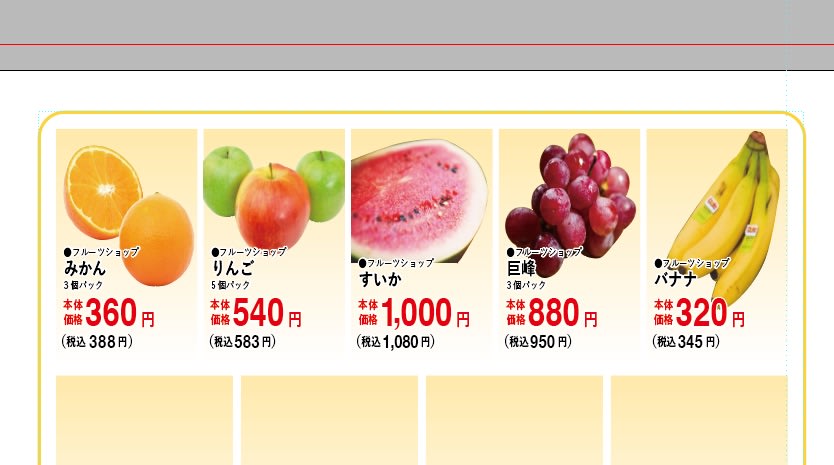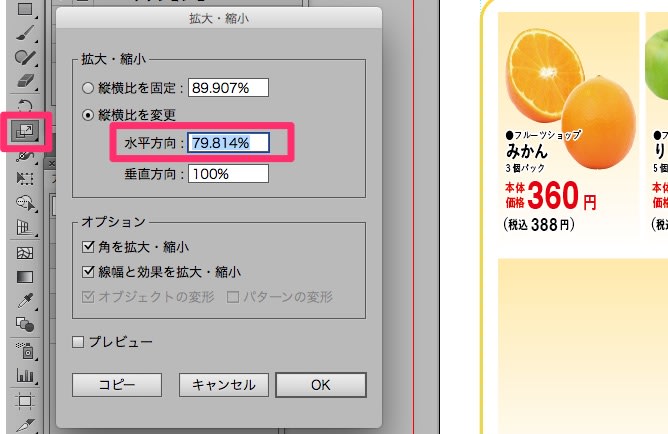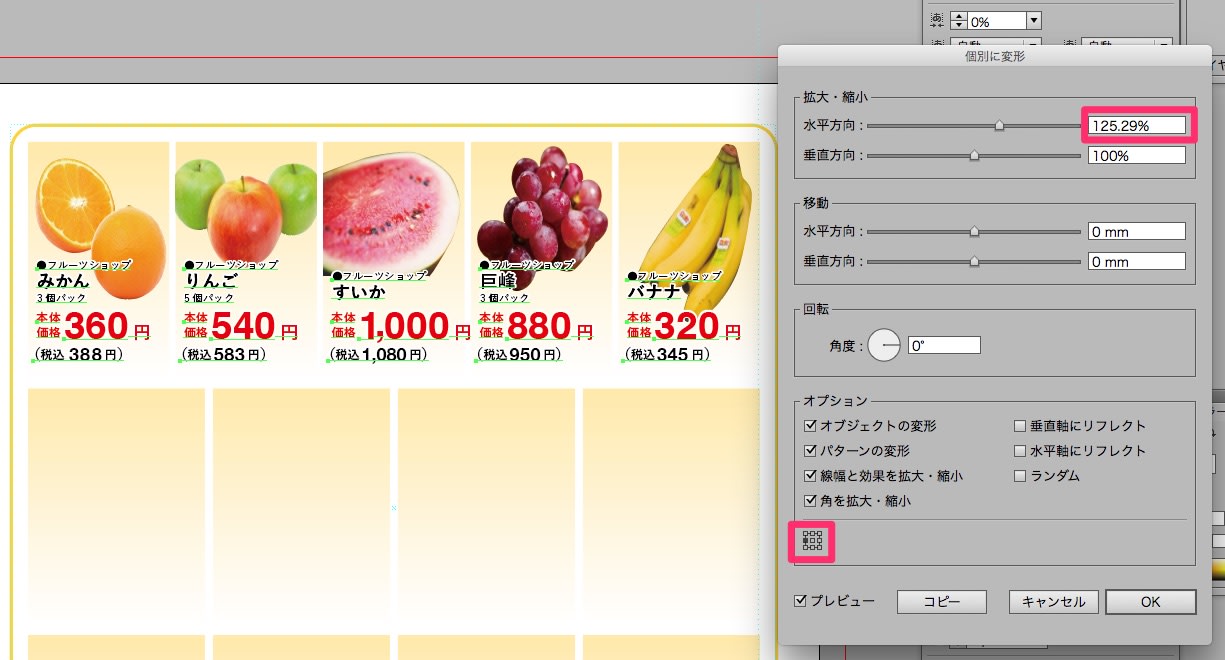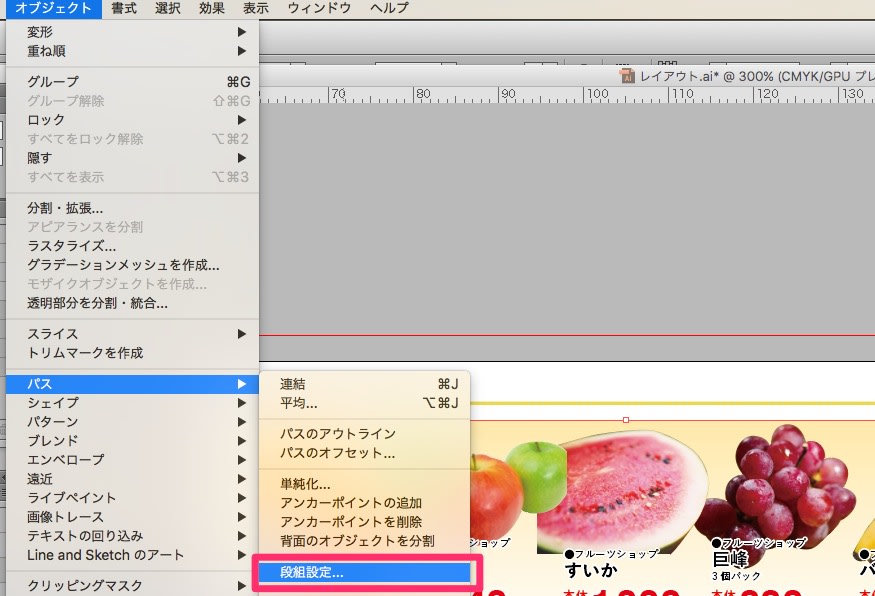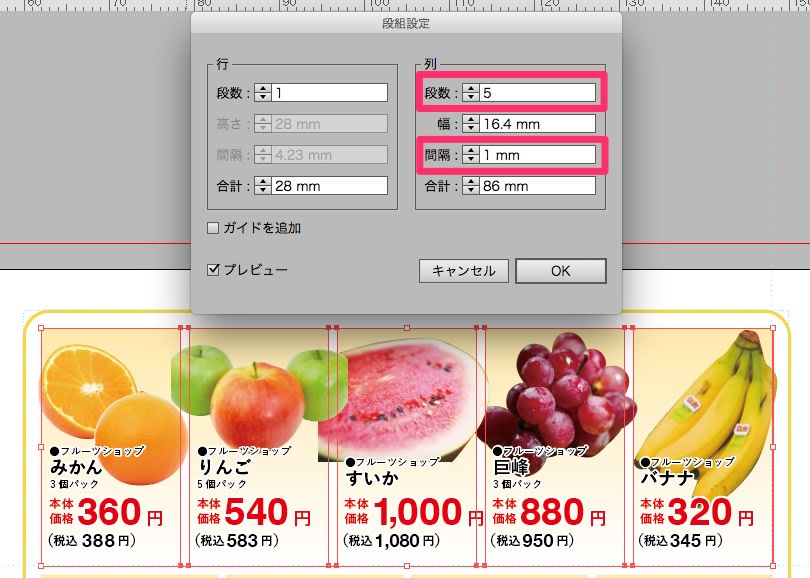illustrator レイアウトの補正もおまかせ「個別に変形」機能の底力
チラシなどのレイアウトで均等割付をしていたのに、あとで商品が追加になってしまったことはありませんか。1カセットずつ再度レイアウトを調整してやり直していたら日が暮れてしまいます。そんなとき使えるのが「個別に変形」機能です。現状のレイアウトをそのままに新しいアイテムを簡単に追加することができます。今やりたいこととしては、上記サムネイルのように、みかん・りんご・すいか・巨峰の中にバナナを組みこみたい状況です。(下段は使わないものとする)つまり、4列を5列にしたいということです。通常ですと変形で無理やり押し込む方法を考えますが、カセットの間隔や写真の比率など細かい部分が変わってしまい、おかしなレイアウトになってしまいます。